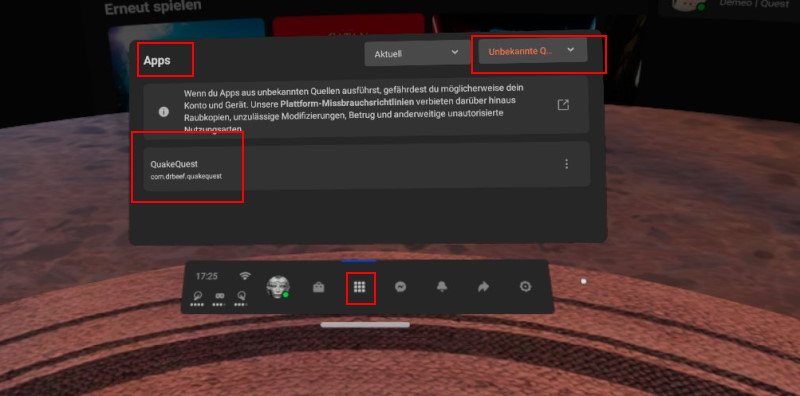QuakeQuest: Unterschied zwischen den Versionen
Gargi (Diskussion | Beiträge) |
Gargi (Diskussion | Beiträge) |
||
| (12 dazwischenliegende Versionen desselben Benutzers werden nicht angezeigt) | |||
| Zeile 12: | Zeile 12: | ||
'''Prolog'''<br> | '''Prolog'''<br> | ||
<br> | <br> | ||
Folgende Voraussetzungen: QuakeQuest ist keine offizielle Anwendung, sondern einm Port von Dr.Beef, dessen Files über den Github zu finden sind ( https://github.com/DrBeef/QuakeQuest ) Doch Ihr müsst hier nichts neu kompilieren oder selbst mühevoll installieren, sondern könnt den aktuellen Port via SideQuest installieren. SideQuest ist ein Portal für Programme, die nicht über den offiziellen Oculus Store angeboten worden, sondern vielmehr Entwickler und Hobbyisten darüber die Möglichkeit haben, ihre Anwendungen zu veröffentlichen.<br><br> | Folgende Voraussetzungen: QuakeQuest ist keine offizielle Anwendung, sondern einm Port von Dr.Beef, dessen Files über den Github zu finden sind ( https://github.com/DrBeef/QuakeQuest ) Doch Ihr müsst hier nichts neu kompilieren oder selbst mühevoll installieren, sondern könnt den aktuellen Port via '''SideQuest''' installieren. '''SideQuest''' ist ein Portal für Programme, die nicht über den offiziellen Oculus Store angeboten worden, sondern vielmehr Entwickler und Hobbyisten darüber die Möglichkeit haben, ihre Anwendungen zu veröffentlichen.<br><br> | ||
Wie man Anwendungen sideloaden kann, ist auf meiner Wiki hier beschrieben (weiter unten der einfache Weg über Sidequest): https://www.gargi.org/index.php?title=Sideloading_Oculus_Quest_und_Go<br><br> | Wie man Anwendungen sideloaden kann, ist auf meiner Wiki hier beschrieben (weiter unten der einfache Weg über '''Sidequest'''): <br><br>https://www.gargi.org/index.php?title=Sideloading_Oculus_Quest_und_Go<br><br> | ||
Ferner benötigt Ihr eine Vollversion des Spiels. QuakeQuest wird als Demoversion ausgeliefert. So könnt Ihr schonmal antesten, ob Euch das Spiel gefällt. Die Vollversion mit den vollständigen PAK Files, die Ihr dann benötigt kann man für rund 5,-€ über Steam erwerben. | Ferner benötigt Ihr eine Vollversion des Spiels. QuakeQuest wird als Demoversion ausgeliefert. So könnt Ihr schonmal antesten, ob Euch das Spiel gefällt. Die Vollversion mit den vollständigen PAK Files, die Ihr dann benötigt kann man für rund 5,-€ über Steam erwerben. | ||
Damit wäre das Spiel schonmal lauffähig. Damit aber es noch etwas hübscher aussieht, empfehle ich noch HiRes Texturen. Zu guter letzt erkläre ich Euch noch, wie Ihr als Schmankerl noch die Original Musik von Nine Inch Nails zum Laufen bekommt. Das ist allerdings nur denjenigen vorbehalten, die noch die Original CD des Spiels besitzen.<br><br> | Damit wäre das Spiel schonmal lauffähig. Damit aber es noch etwas hübscher aussieht, empfehle ich noch HiRes Texturen. Zu guter letzt erkläre ich Euch noch, wie Ihr als Schmankerl noch die Original Musik von Nine Inch Nails zum Laufen bekommt. Das ist allerdings nur denjenigen vorbehalten, die noch die Original CD des Spiels besitzen.<br><br> | ||
| Zeile 32: | Zeile 32: | ||
[[file:QuakeQuest3.jpg]]<br> | [[file:QuakeQuest3.jpg]]<br> | ||
Dort werden dann alle weiteren Dateien hinkopiert. Installiert nun über Steam das Original Quake:<br> | Dort werden dann alle weiteren Dateien hinkopiert. Installiert nun über Steam das Original Quake:<br> | ||
[[file:QuakeQuest4.jpg]]<br> | [[file:QuakeQuest4.jpg]]<br><br> | ||
Die benötigten PAK Files (PAK0 und PAK1) findet Ihr unter Eurem Steam Heimatverzeichnis '''/steam/steamapps/common/Quake/Id1/'''<br> | Die benötigten PAK Files ('''PAK0''' und '''PAK1''') findet Ihr unter Eurem Steam Heimatverzeichnis '''/steam/steamapps/common/Quake/Id1/'''<br><br> | ||
[[file:QuakeQuest5.jpg]]<br> | [[file:QuakeQuest5.jpg]]<br> | ||
Kopiert die beiden Dateien in das '''/QuakeQuest/Id1/''' Verzeichnis Eurer Quest:<br><br> | |||
[[file:QuakeQuest6.jpg]]<br> | |||
==HiRes Texturen für QuakeQuest== | |||
Die originalen Texturen sehen für heutige Verhältnisse sehr schwammig aus. Seit vielen Jahren gibt es ein Projekt, das die Texturen aus Quake nachbearbeitet hat um hochauflösende Oberflächen zu ermöglichen. Hierfür gibt es für die Umgebung als auch den Modellen entsprechende Texturpacks. Zusätzlich noch ein Pack für die Normalmaps, damit die Oberflächen noch mehr Tiefe erhalten. Die drei Dateien könnt Ihr kostenlos unter dem folgenden Projektverzeichnis herunter laden:<br><br> | |||
http://qrp.quakeone.com/downloads/ | |||
<br><br> | |||
Ihr benötigt die Map Textures und die Item Textures:<br> | |||
[[file:QuakeQuest7.jpg]]<br> | |||
Bei den Map Textures findet Ihr noch die Normalen Texturen. Bitte diese mit dazu herunterladen:<br> | |||
[[file:QuakeQuest8.jpg]]<br><br> | |||
Die drei Dateien kopiert dann ebenso in Euer '''/QuakeQuest/Id1/''' Verzeichnis auf Eurer Quest:<br><br> | |||
[[file:QuakeQuest9.jpg]]<br> | |||
==Quake Soundtrack unter QuakeQuest== | |||
Auch die geniale Musik von den Nine Inch Nails, die extra damals für Quake komponiert wurde, lässt sich auf der Quest nutzen. Allerdings benötigt Ihr hierzu die Original CD des Spiels. Dort ist der Soundtrack als CD Audio hinterlegt. Die Tracks müssen dann als WAV Dateien ausgelesen werden. Die Dateien müssen in folgender Form unter dem Verzeichnis '''/QuakeQuest/id1/sound/cdtracks/''' hinterlegt werden. Die Unterverzeichnisse legt dazu unterhalb dem id1 Verzeichnis selbst neu an. Die Dateien müssen dann wie folgt benannt sein:<br><br> | |||
[[file:QuakeQuest10.jpg]]<br> | |||
==Schwarzwert bei der Quest 2== | |||
Da die Quest 2 einen LCD Display verwendet, sehen dunkle Stellen unter Quake eher grau aus. Damit das Spiel weniger mau aussieht, müsst Ihr im Grunde nur die Helligkeit des Spiels hochsetzen. Setzt im Optionsmenü die '''Game Brightness''' hoch auf '''2'''. Dann macht Quake auch auf der Quest 2 eine gute Figur ...<br> | |||
[[file:QuakeQuest11.jpg]]<br> | |||
<br> | |||
Viel Spaß mit Quake in der Virtuellen Realität!<br> | |||
Happy Quaking!<br><br> | |||
Euer<br> | |||
Pierre<br><br> | |||
''Fragen beantworte ich auf Facebook unter'' https://www.facebook.com/groups/oculusquestgermany | |||
[[Kategorie:Gaming]] | [[Kategorie:Gaming]] | ||
Aktuelle Version vom 24. Mai 2021, 18:41 Uhr
Quake ist eines meiner ältesten Lieblingsspiele. Deshalb war ich auch sehr froh darüber, dass es schließlich einen Port für die Standalone VR Brille Quest gegeben hat. Quake in der VR ist nochmal eine andere Nummer, als man es von der "flachen" Monitorwelt her kennt.
Um den Port zu spielen benötigt Ihr allerdings einige Dinge im Vorfeld. Zum einen natürlich eine VR Brille (Oculus Quest oder Oculus Quest 2). Dabei ist es unerheblich, welche Speichergröße die Geräte haben.
Prolog
Folgende Voraussetzungen: QuakeQuest ist keine offizielle Anwendung, sondern einm Port von Dr.Beef, dessen Files über den Github zu finden sind ( https://github.com/DrBeef/QuakeQuest ) Doch Ihr müsst hier nichts neu kompilieren oder selbst mühevoll installieren, sondern könnt den aktuellen Port via SideQuest installieren. SideQuest ist ein Portal für Programme, die nicht über den offiziellen Oculus Store angeboten worden, sondern vielmehr Entwickler und Hobbyisten darüber die Möglichkeit haben, ihre Anwendungen zu veröffentlichen.
Wie man Anwendungen sideloaden kann, ist auf meiner Wiki hier beschrieben (weiter unten der einfache Weg über Sidequest):
https://www.gargi.org/index.php?title=Sideloading_Oculus_Quest_und_Go
Ferner benötigt Ihr eine Vollversion des Spiels. QuakeQuest wird als Demoversion ausgeliefert. So könnt Ihr schonmal antesten, ob Euch das Spiel gefällt. Die Vollversion mit den vollständigen PAK Files, die Ihr dann benötigt kann man für rund 5,-€ über Steam erwerben.
Damit wäre das Spiel schonmal lauffähig. Damit aber es noch etwas hübscher aussieht, empfehle ich noch HiRes Texturen. Zu guter letzt erkläre ich Euch noch, wie Ihr als Schmankerl noch die Original Musik von Nine Inch Nails zum Laufen bekommt. Das ist allerdings nur denjenigen vorbehalten, die noch die Original CD des Spiels besitzen.
Nachdem Ihr nun Sidequest gemäß meiner Anleitung installiert habt, kann es losgehen!
QuakeQuest via Sidequest
Verbindet Eure Quest mit dem PC und startet Sidequest. Sucht dort nach Quest. Ihr findet dann Sidequest und klickt auf "Install To Headset":
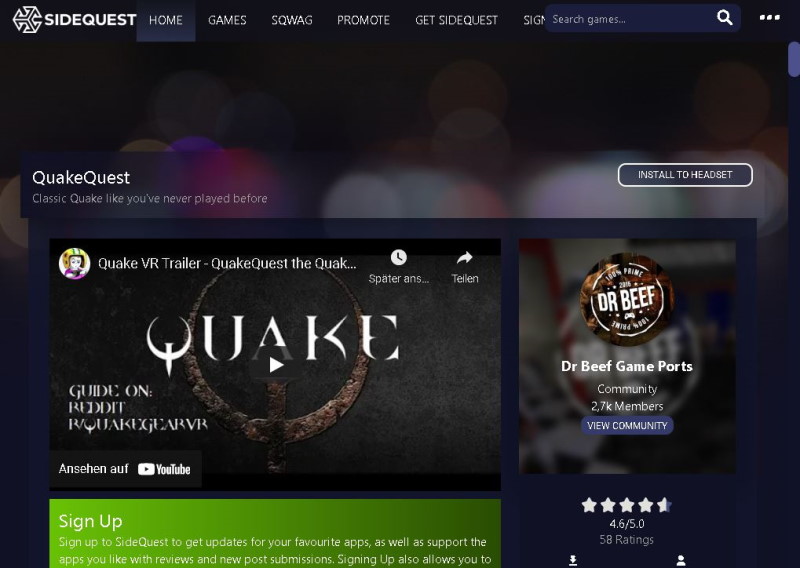
Das war es auch schon. Setzt nun Eure Brille auf. In Eurem App Menü habt Ihr nachdem Ihr den Entwicklermodus für das Sidequest aktiviert habt einen weiteren Punkt im Dropdownmenü. Unter "Unbekannte Quellen" findet Ihr alle gesideloadeten Anwendungen. Startet dort dann QuakeQuest einmal.
Nachdem es gestartet ist beendet es gleich wieder. Den ersten Start benötigt Ihr, damit QuakeQuest ein paar neue Verzeichnisse auf Eurer Quest anlegst. Verbindet dann wieder Eure Brille mittels dem USB mit Eurem Rechner, damit ihr auf die Dateistruktur der Quest zugreifen könnt.
PAK Files der Vollversion
Auf Eurer Quest findet sich nun ein neuer Ordner namens /QuakeQuest/
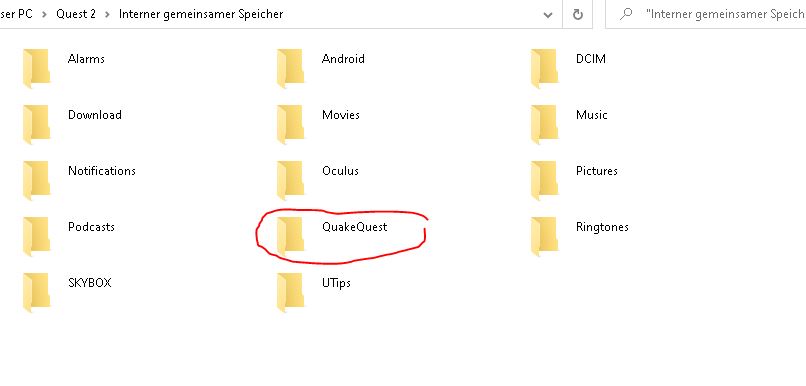
Dort werden dann alle weiteren Dateien hinkopiert. Installiert nun über Steam das Original Quake:
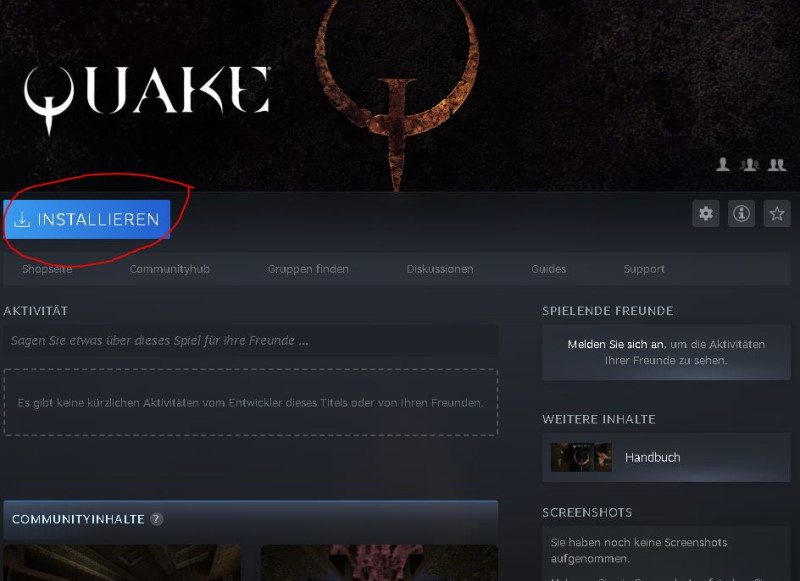
Die benötigten PAK Files (PAK0 und PAK1) findet Ihr unter Eurem Steam Heimatverzeichnis /steam/steamapps/common/Quake/Id1/
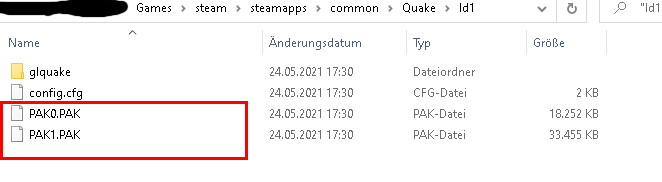
Kopiert die beiden Dateien in das /QuakeQuest/Id1/ Verzeichnis Eurer Quest:
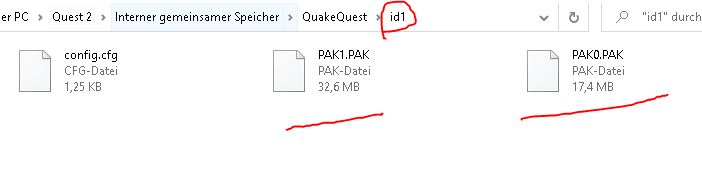
HiRes Texturen für QuakeQuest
Die originalen Texturen sehen für heutige Verhältnisse sehr schwammig aus. Seit vielen Jahren gibt es ein Projekt, das die Texturen aus Quake nachbearbeitet hat um hochauflösende Oberflächen zu ermöglichen. Hierfür gibt es für die Umgebung als auch den Modellen entsprechende Texturpacks. Zusätzlich noch ein Pack für die Normalmaps, damit die Oberflächen noch mehr Tiefe erhalten. Die drei Dateien könnt Ihr kostenlos unter dem folgenden Projektverzeichnis herunter laden:
http://qrp.quakeone.com/downloads/
Ihr benötigt die Map Textures und die Item Textures:
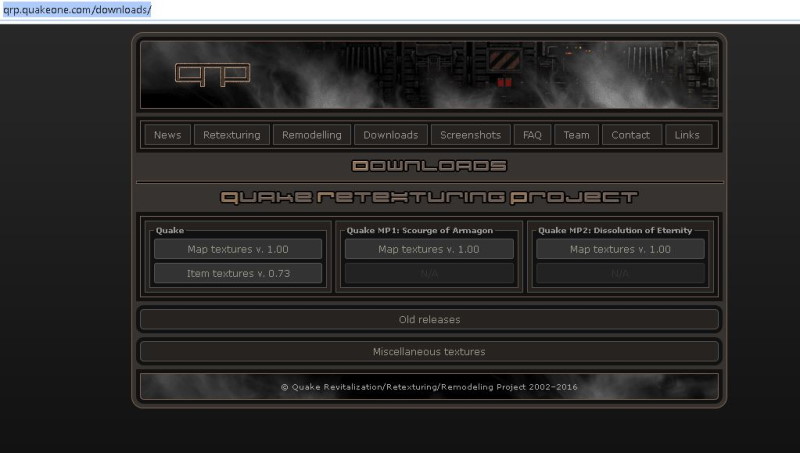
Bei den Map Textures findet Ihr noch die Normalen Texturen. Bitte diese mit dazu herunterladen:
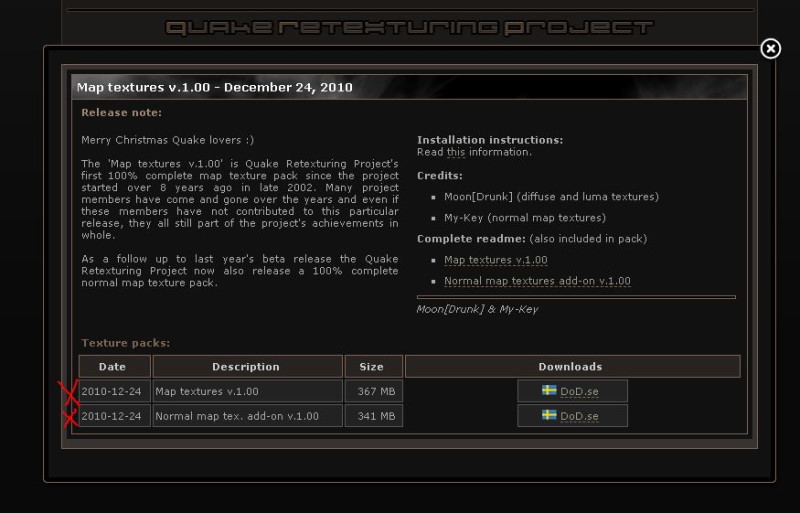
Die drei Dateien kopiert dann ebenso in Euer /QuakeQuest/Id1/ Verzeichnis auf Eurer Quest:
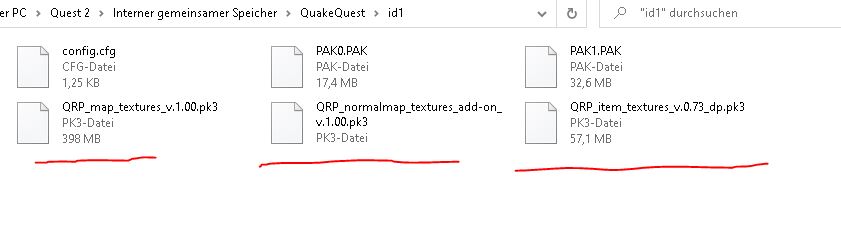
Quake Soundtrack unter QuakeQuest
Auch die geniale Musik von den Nine Inch Nails, die extra damals für Quake komponiert wurde, lässt sich auf der Quest nutzen. Allerdings benötigt Ihr hierzu die Original CD des Spiels. Dort ist der Soundtrack als CD Audio hinterlegt. Die Tracks müssen dann als WAV Dateien ausgelesen werden. Die Dateien müssen in folgender Form unter dem Verzeichnis /QuakeQuest/id1/sound/cdtracks/ hinterlegt werden. Die Unterverzeichnisse legt dazu unterhalb dem id1 Verzeichnis selbst neu an. Die Dateien müssen dann wie folgt benannt sein:
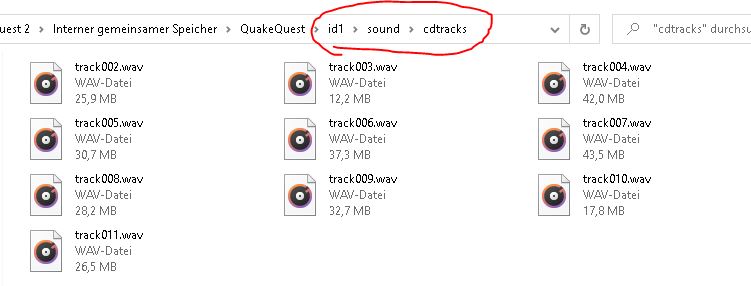
Schwarzwert bei der Quest 2
Da die Quest 2 einen LCD Display verwendet, sehen dunkle Stellen unter Quake eher grau aus. Damit das Spiel weniger mau aussieht, müsst Ihr im Grunde nur die Helligkeit des Spiels hochsetzen. Setzt im Optionsmenü die Game Brightness hoch auf 2. Dann macht Quake auch auf der Quest 2 eine gute Figur ...
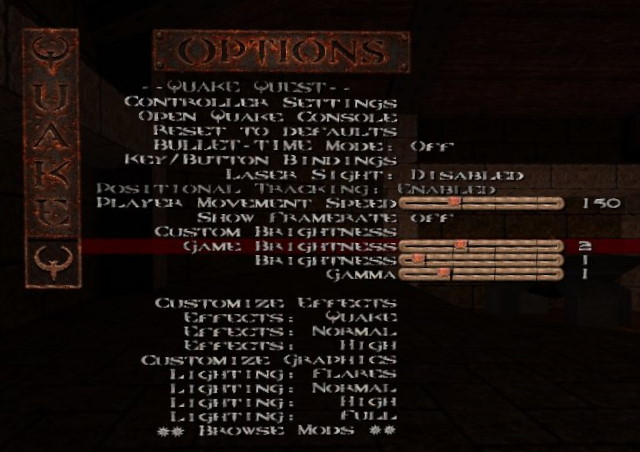
Viel Spaß mit Quake in der Virtuellen Realität!
Happy Quaking!
Euer
Pierre
Fragen beantworte ich auf Facebook unter https://www.facebook.com/groups/oculusquestgermany